word书本目录如何制作?WORD是一个特别专业的文档处理软件,它的功能非常丰富,可以满足用户对文档处理的不同需求。我们也可以在软件中制作书籍目录,下面小编就为大家带来了制作的方法,一起来看看吧。
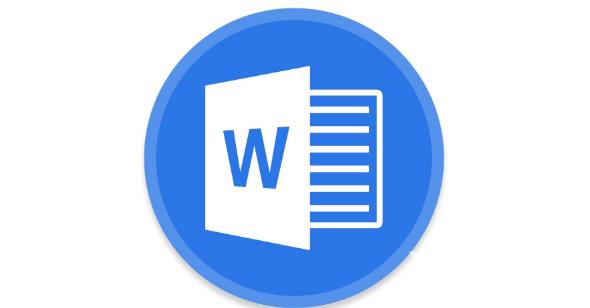
第一步是用Word打开文档。首先,在草稿纸上规划一本书的整体大纲结构。一本书有一个标题,这是主要标题。然后这本书里有几章,这是一级标题。然后每章都有几节小课,就是二级标题。每节课都有几个主题,这是三级标题。以此类推,后面可以有四级标题、五级标题等等。以下是一个示例的大纲结构。在目录中,标题级别越多,标题级别就越多。

第二步,选择文章开头的主标题,然后选择格式菜单下的风格命令,在打开的风格列表中选择所有风格,在风格列表中选择标题风格。如果想改变文本效果,可以点击风格名称旁边的下拉菜单,选择修改命令,设置自己喜欢的风格。

第三步,找到文本内容中的一级标题,选择相应的文本,在右边的样式表中选择标题1样式。请注意,你只能选择这种风格。如果你选择其他风格,将来你的目录会出错。一般来说,相应的号码在相应的标题之前都有,比如第一章。如果需要添加不同的号码,可以编辑标题1样式,选择左下角格式菜单中的项目符号和号码,然后选择号码选项卡,选择自己喜欢的号码样式,然后保存修改。将来,当您设置为相应级别的标题样式时,
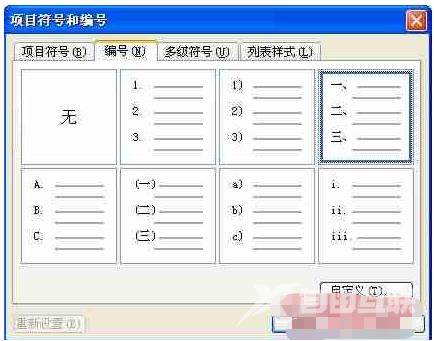
第四步,如果没有自己喜欢的号码(比如第一章等复杂号码),也可以点击自定义按钮进行设置。基本的数字编号风格可以在编号风格栏中选择(例如,一、二、三……应该在这里选择,然后基本的数字编号形式会显示在编号格式文本框中的灰色底纹。附加的文字内容可以在灰色框的左右自由添加。(比如一左边要加第,一右边要加章。)
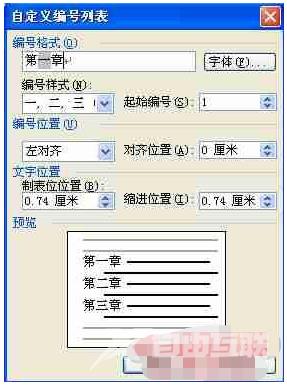
第五步,后面,请用同样的方法设置2级标题、3级标题等各级标题。然后我们可以预览我们的目录。请点击左下角的大纲预览模式,看到整个目录的原型。左侧的展开/折叠按钮可以展开或收集标题下的内容(包括主题的所有标题和正文内容)。您也可以选择在工具栏上的大纲级别下拉菜单中显示最多的标题。

第六步,下面可以做一个目录。将光标移动到主标题前面,然后选择插入菜单下的引用-索引和目录命令,选择目录选项卡,设置制表符、标题级别最多等选项,然后点击确定。

之后,我们的目录就大功告成了!

